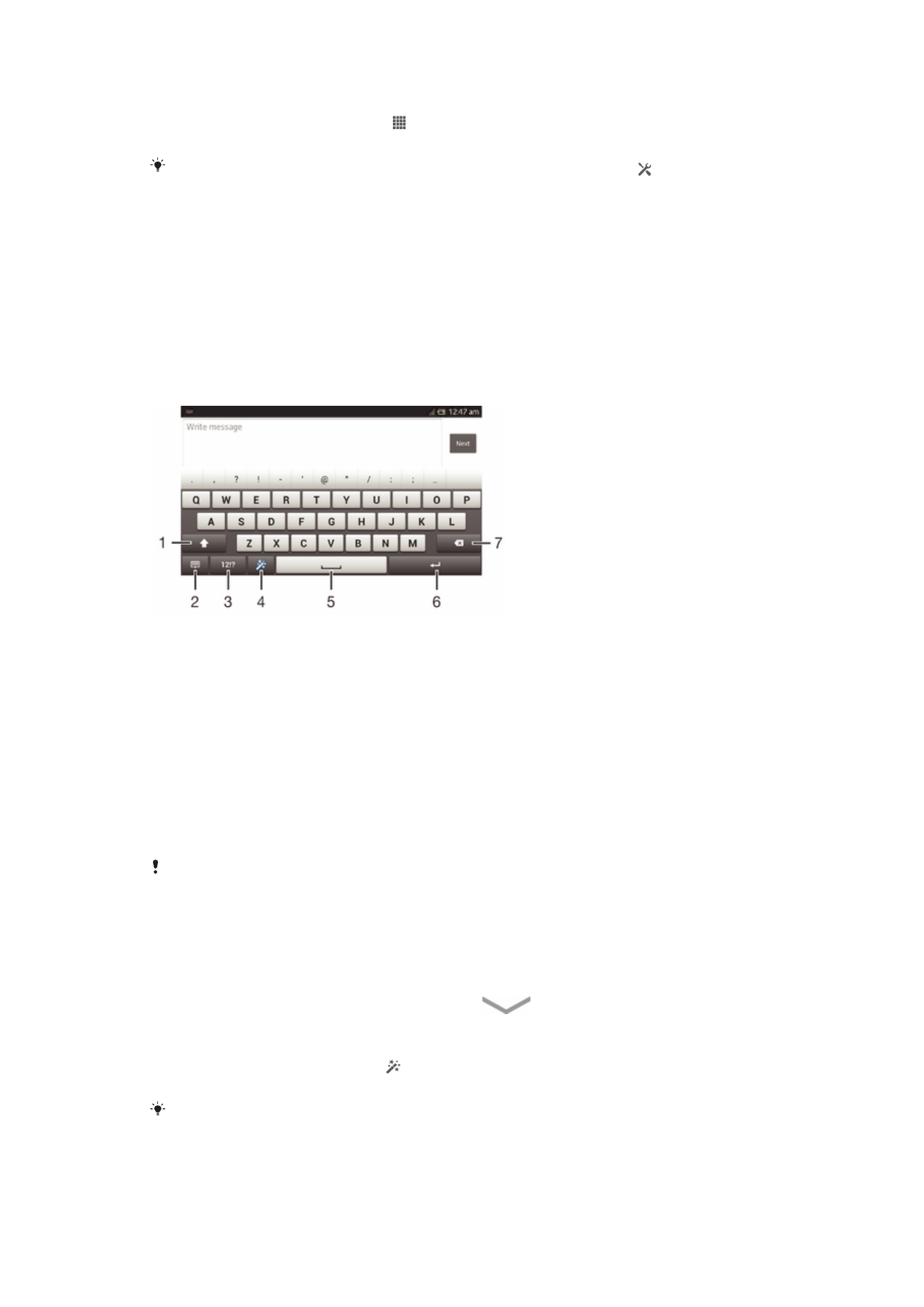
Ngetik teks
Tuts na-layar
ketok kenop tuts QWERTY na-layar pikeun ngasupkeun teks sacara merenah.
Sababaraha aplikasi muka tuts na-layar sacara otomatis. Anjeun oge bisa muka kibor ieu
ku cara noel widang teks.
Nganggo kibor di-layar
1 Robah kotak karakter tur hurungkeun konci aksara gede. Kanggo sababaraha basa, kenop ieu dipake
pikeun ngakses karakter ekstra nu aya di basa eta.
2 Tutup panempoan kibor di-layar. Mangga dicatet yen ikon ieu henteu nembongan dina mode potret.
3 Pintonkeun nomer sareng simbul.
4 Jieun kibor Anjeun sasuai pribadi Anjeun. Kenop ieu leungit saatos kibor dijeun eta diatur sasuai ka pribadi
Anjeun.
5 Tulis spasi.
6 Enter kenop mulang atawa pastikeun input teks.
7 Pupus hiji karakter saencan kursor.
Sagala ilustrasi ngan saukur kanggo maksud ilustrasi jeung teu pasti peresis ngagambarkeun
alat nu sabenerna.
Mintonkeun tuts na-layar pikeun ngasupkeun teks
•
Ketok widang entri teks.
Pikeun nyumputkeun kibor di layar
•
Sawaktos aplikasi kibor di layar dibuka, ketok
.
Pikeun nyieun kibor di layar sasuai pribadi urang
1
Buka kibor di layar, teras ketok .
2
Turutan parentah pikeun nyieun kibor di layar jadi leuwih pribadi.
Upami Anjeun teu nyirian kotak centang
Kenop keom sawaktos Anjeun nyieun kibor di layar
sasuai pribadi Anjeun, ikon smiley moal bakal nembongan.
21
Ieu pérsi Internét tina ieu publikasi. © Citak kanggo pamakéan pribados wungkul.
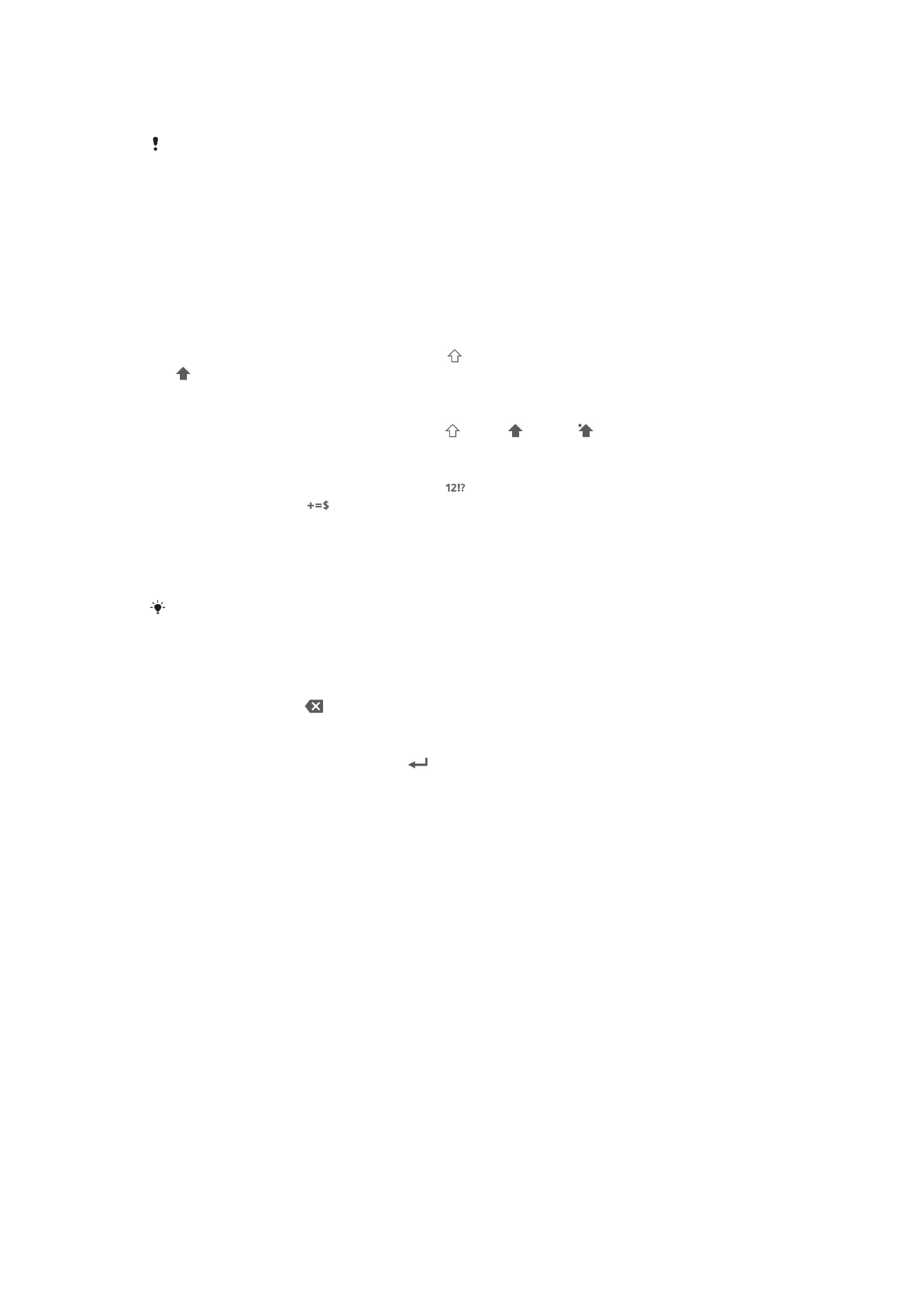
Pikeun make kibor di layar dina orientasi lansekap
•
Sawaktos Anjeun nuliskeun teks, cangigirkeun alat.
Meh kibor tiasa ngarojong fitur ieu, modeu lansekap kedah dirojong ku aplikasi nu keur
dianggo ku Anjeun, sareng setelan orientasi layar Anjeun kedah disetel ka otomatis.
Ngasupkeun teks make tuts na-layar
•
Pikeun ngasupkeun karakter nu katempo dina kibor, ketok karakter eta.
•
Pikeun ngasupkeun variasi karakter, toel jeung tahan karakter kibor umum pikeun
meunangkeun daptar pilihan nu sadia, terus pilih tina daptar. Contona, pikeun
ngasupkeun "é", toel jeung tahan "e" nepi ka pilihan nu sejen nembongan, terus,
bari tetep mencet kibor, sered tur pilih "é".
Pikeun mindahkeun antara aksara-gede sareng aksara-leutik
•
Saencan anjeun nuliskeun aksara, ketok pikeun mindahkeun ka aksara-gede
, atawa sabalikna.
Pikeun ngahurungkeun konci aksara gede
•
Saencan Anjeun ngetik hiji kecap, ketok atawa nepi ka nembongan.
Ngasupkeun nomer atawa simbul
•
Sawaktu anjeun ngasupkeun teks, ketok . Kibor kalayan nomer jeung simbul
nembongan. Ketok
pikeun nempo leuwih seueur pilihan.
Pikeun nulis tanda baca nu umum
1
Basa Anjeun salse nulis kecap, ketok batang spasi.
2
Pilih tanda baca ti palang kandidat. Cirian nu dipilih diselapkeun samemeh ruang.
Pikeun asup gancang ka full stop, ketok palang status ruang dua kali basa tos salse nuliskeun
kecap eta.
Pikeun mupus karakter
•
Ketok pikeun nempatkeun kursor di posisi saatos karakter nu Anjeun hoyong
pupus, teras ketok .
Pikeun enter kenop mulang
•
Sawaktos Anjeun nulis teks, ketok
pikeun nga-enter kenop mulang.
Pikeun milih teks
1
Tulis sababaraha teks, teras ketok jeung tahan teks eta. Kecap nu Anjeun ketok
bakal disorotan ku tab dina dua sisi.
2
Sered tab ka kenca atawa ka katuhu pikeun milih leuwih seueur teks.
Pikeun ngedit teks dina orientasi lanskap
1
Tulis sababaraha teks, teras ketok dua kali teks nu ditulis eta.
2
Pilih teks nu Anjeun hoyong gawekeun, teras ketok
Edit... tur pilih hiji pilihan.
Pikeun ngedit teks dina orientasi potret
1
Tulis sababaraha teks, teras ketok dua kali teks nu dituliskeun eta pikeun nyieun
palang aplikasi nembongan.
2
Pilih teks nu Anjeun hoyong edit, teras pake palang aplikasi pikeun nyieun
perobahan nu Anjeun hoyongkeun.
22
Ieu pérsi Internét tina ieu publikasi. © Citak kanggo pamakéan pribados wungkul.
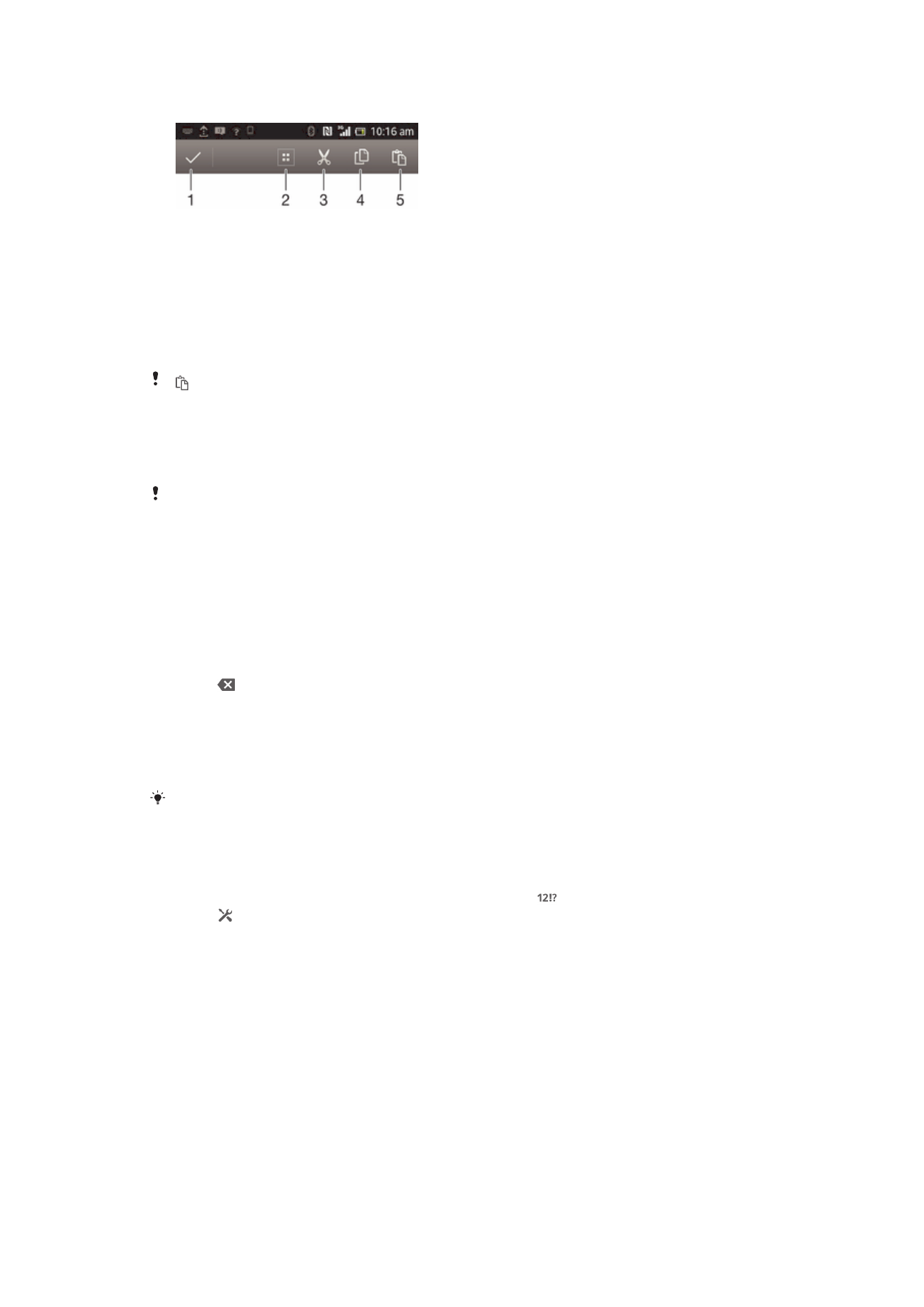
Baris aplikasi
1
Tutup baris aplikasi
2
Pilih kabeh teks
3
Potong teks
4
Tiron teks
5
Tapelkeun teks
ngan ditembongkeun lamun anjeun geus nyimpen teks di papan klip.
Make pungsi Input sapuan pikeun nyerat kecap
Anjeun bisa ngasupkeun teks ku cara ngageser jari Anjeun tina aksara ka aksara nu aya
dina kibor di-layar.
Input sapuan ngan sadia sawaktos Anjeun make kibor di layar.
Pikeun nulis teks nganggo pungsi Input sapuan
1
Sawaktos Anjeun nulis teks nganggo kibor di layar, geser jari Anjeun ti aksara ka
aksara pikeun ngalacak kecap nu Anjeun hoyong serat.
2
Angkat jari Anjeun sawaktos Anjeun tos rengse nulis hiji kecap. Hiji kecap
disarankeun berdasarkeun aksara nu tos Anjeun tuliskeun. Upami perlu, pilih
kecap nu bener dina palang calon.
3
Pikeun nempo pilihan nu lain, gulung ka katuhu atawa ka kenca dina palang data
sambungan. Upami Anjeun teu bisa manggihan kecap nu dipikahoyong, ketok
sakali pikeun mupus sadaya kecap eta. Teras coba deui pikeun ngalacak
kecap nganggo pungsi input Gerakan, atawa ketok unggal aksara pikeun
nuliskeun kecap eta.
4
Upami setelan
Spasi di antara sapuan diaktipkeun, lacak kecap salajengna nu
Anjeun hoyong tulis. Upami heunteu, ketok palang spasi teras lacak kecap
salajengna nu Anjeun hoyong tulis.
Pikeun nuliskeun kecap campuran nu tos digabungkeun sawaktos setelan
Spasi di antara
sapuan diaktipkeun, Anjeun bisa jadi kudu ngageser pikeun nuliskeun bagean awal ti kecap,
teras ketok unggal aksara pikeun nuliskeun sesa kecap eta ku cara ngetok unggal aksara.
Pikeun ngarobah setelan Input sapuan
1
Sawaktos Anjeun nulis teks make kibor di layar, ketok .
2
Ketok , teras ketok
Setelan kibor.
3
Ketok
Setelan input teks.
4
Cirian atawa buka tetengger kotak centang
Input sapuan.
5
Upami Anjeun hoyong sacara otomatis nambah spasi antara gerakan tanpa kudu
ngetok palang spasi terus-terusan, cirian kotak centang
Spasi di antara sapuan.
Alas telepon
Alas telepon ieu jiga alas kenop standar 12-kenop. Alas telepon mere pilihan input teks
prediktif sarta multitap. Anjeun bisa ngaktipkeun metodeu input teks Alas telepon via
setelan kibor. Alas telepon ngan sadia di orientasi potret.
23
Ieu pérsi Internét tina ieu publikasi. © Citak kanggo pamakéan pribados wungkul.
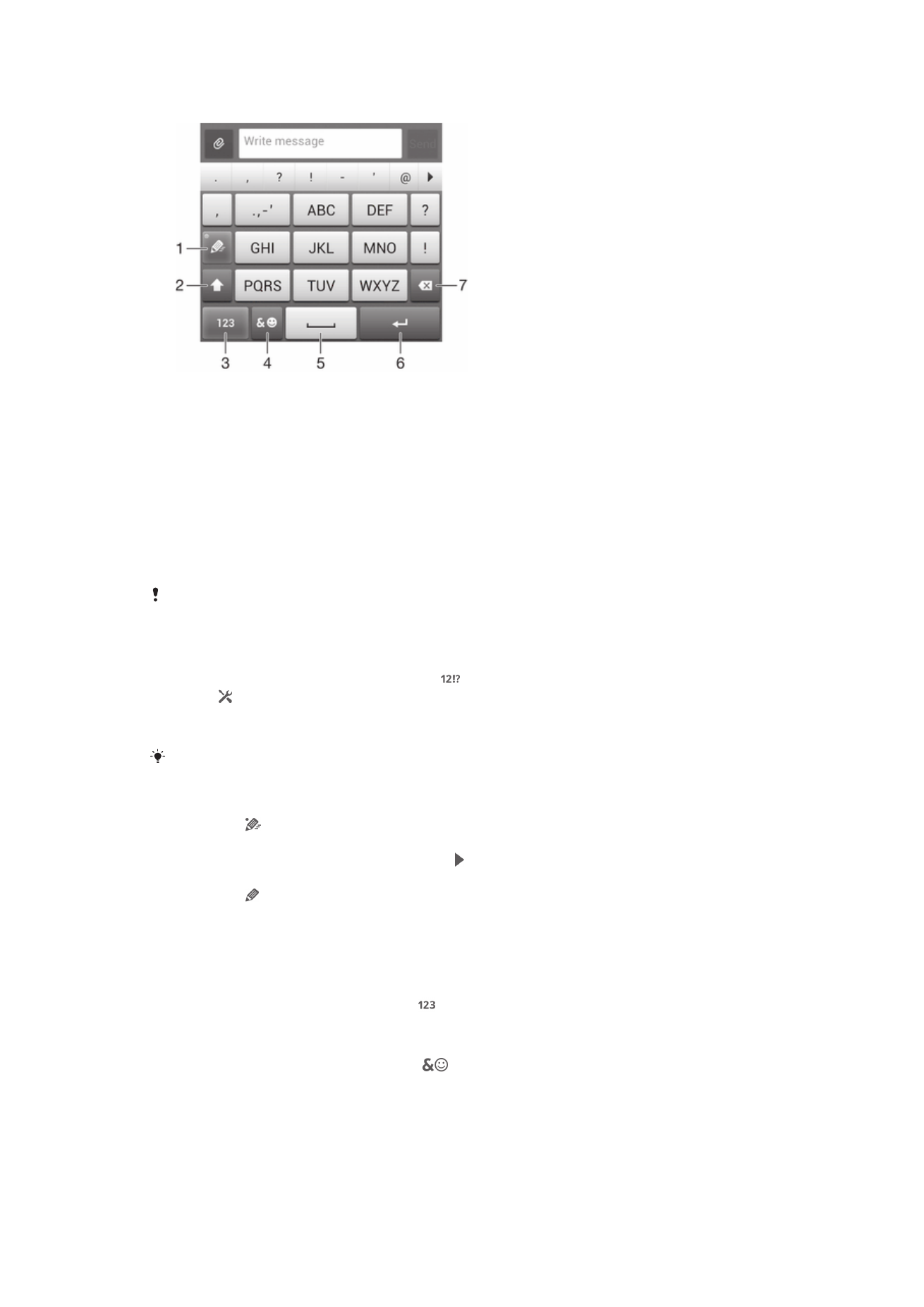
Nganggo Layar tombol
1
Pilih opsi input teks
2
Robah ukuran karakter tur aktipkeun konci aksara gede
3
Mintonkeun nomer
4
Mintonkeun simbol sareng smiley
5
Enter hiji spasi
6
Enter kenop mulang atawa pastikeun input teks
7
Pupus hiji karakter saencan kursor
Sagala ilustrasi ngan saukur kanggo maksud ilustrasi jeung teu pasti peresis ngagambarkeun
alat nu sabenerna.
Pikeun muka Phonepad pertama kalina
1
Ketok hiji widang entri teks, teras ketok .
2
Ketok , teras ketok
Setelan kibor.
3
Ketok
Pintonan kibor > Tata perenah kibor.
4
Pilih Layar tombol.
Layar tombol ngan bisa dipake dina mode potret.
Pikeun nulis teks nganggo Phonepad
•
Sawaktos nembongan di Phonepad, ketok unggal kenop karakter ngan sakali,
sanajan upami aksara nu Anjeun hoyong sanes aksara nu ka hiji dina kenop eta.
Ketok kecap nu nembongan atawa ketok pikeun nempo leuwih seueur saran
kecap tur milih kecap ti daptar.
•
Sawaktos nembongan di Phonepad, ketok kenop di-layar kanggo karakter nu
Anjeun hoyong tuliskeun. Pencet terus kenop eta nepi ka karakter nu
dipikahoyong dipilih. Teras lakukeun deui kanggo karakter sejenna nu Anjeun
hoyong tulis, jeung saterasna.
Ngasupkeun nomer make Alas telepon
•
Sawaktu Alas telepon kabuka, ketok . Alas telepon kalayan nomer nembongan
Ngasupkeun simbul sarta smiley make Alas telepon
1
Sawaktu Alas telepon kabuka, ketok
. Grid kalayan simbul sarta smiley
nembongan.
2
Gulung ka luhur atawa ka handap pikeun nempo leuwih seueur pilihan. Ketok
simbul atawa smiley pikeun milih.
24
Ieu pérsi Internét tina ieu publikasi. © Citak kanggo pamakéan pribados wungkul.
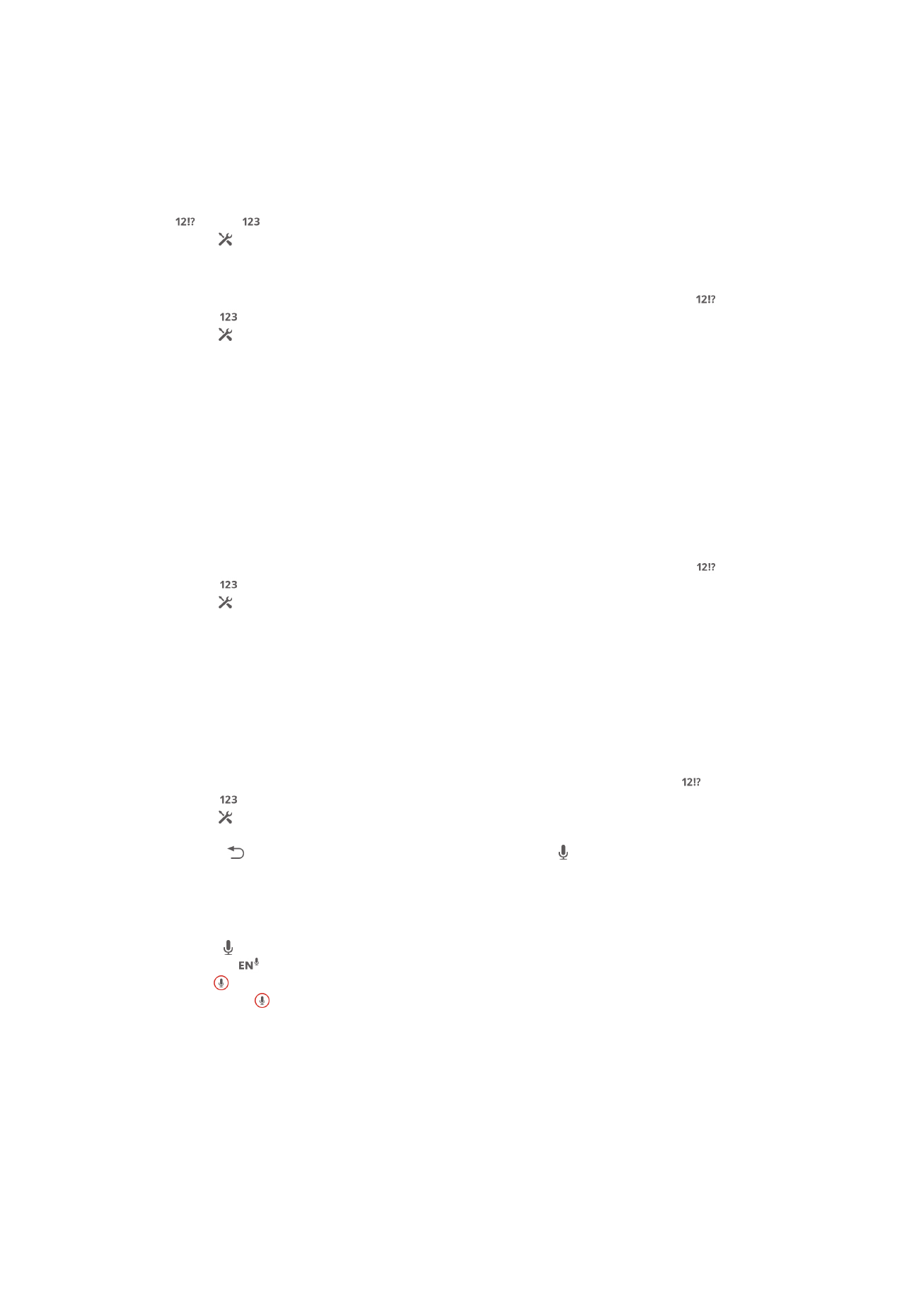
Setelan kibor jeung Alas telepon
Anjeun bisa milih setelan pikeun tuts na-layar jeung Alas telepon, kawas basa tulisan
sarta koreksi otomatis.
Pikeun ngakses kibor di-layar sareng setelan Phonepad
1
Sawaktos Anjeun nuliskeun teks nganggo kibor di layar atawa Layar tombol, ketok
atawa .
2
Ketok , teras ketok
Setelan kibor.
Pikeun nambah basa panyeratan kanggo input teks
1
Sawaktos Anjeun nulis teks nganggo kibor di layar atawa Layar tombol, ketok
atawa .
2
Ketok , teras ketok
Setelan kibor.
3
Ketok
Basa > Basa tulisan tur cirian kotak centang nu sasuai. Ketok OKE pikeun
mastikeun.
Setelan input teks
Basa nulis teks nganggo kibor di layar atawa Phonepad, Anjeun bisa ngakses menu
setelan input teks nu mantuan Anjeun nyetel pilihan kanggo prediksi teks, spasi otomatis,
sareng ngabenerkeun cepet. Contona, Anjeun bisa mutuskeun kumaha pilihan kecap
disadiakeun jeung kumaha kecap dibenerkeun salila Anjeun ngetik. Anjeun oge bisa
nyetel aplikasi ngasupkeun teks jang nginget kecap anyar nu ku Anjeun ditulis.
Pikeun ngarobah setelan input teks
1
Basa Anjeun nuliskeun teks nganggo kibor di layar atawa Layar tombol, ketok
atawa .
2
Ketok , teras ketok
Setelan kibor > Setelan input teks tur pilih setelan nu
sasuai.
Nuliskeun teks make input sora
Mun anjeun ngalebetkeun teks, anjeun bisa make pungsi input sora sanes ngetikkeun
kecap. Omongkeun kecap nu rek dilebetkeun. Input sora teh teknologi percobaan ti
Google™, jeung disadiakeun pikeun sababaraha basa tur kawasan.
Pikeun ngaktipkeun input sora
1
Sawaktos Anjeun nulis teks make kibor di-layar atawa Phonepad eta, ketok
atawa .
2
Ketok , teras ketok
Setelan kibor.
3
Cirian kotak centang
Tombok ketik sora Google.
4
Pencet pikeun nyimpen setelan Anjeun. Ikon mikropon nembongan dina kibor
di layar atawa Phonepad.
Pikeun nuliskeun teks nganggo input sora
1
Buka kibor di layar, teras ketok Phonepad.
2
Upami sadia, ketok ikon eta. Upami heunteu, toel jeung tahan kenop basa input,
contona,
.
3
Basa nembongan, ngomong pikeun nuliskeun teks. Sawaktos Anjeun geus
salse, ketok deui. Teks nu disarankeun nembongan.
4
Edit teks sacara manual upami diperlukeun.